ineDrawn pixelLineWidth 0"> Figura 1. Janela principal do Automated Build Studio À esquerda estão as operações que podem ser automatizadas, agrupadas por suas categorias. O painel no meio mostra as operações para o projeto atual (Automated Build Studio chama o conjunto de operações para construir uma aplicação de Macro). À direita fica o assistente, um misto de dicas de ajuda e assistente para construir as operações. O assistente mostra links para os arquivos de ajuda, dicas de auxílio e mostra passos para concluir a operação desejada. Criaremos aqui uma pequena aplicação de teste em Delphi 2005 Win32 que mostra uma mensagem quando um botão é clicado: ShowMessage('Botão clicado'); No Automated Build Studio, selecione a opção de menu File>New para criar uma nova macro. No painel Operations selecione Borland Compilers e dê um duplo clique Figura 2. Propriedades da operação para compilação Delphi 2005 Clique no botão de reticências na caixa de edição do projeto e selecione o projeto a ser compilado. Clique no botão Load Settings para carregar as configurações atuais do projeto. Na guia Settings você pode alterar as configurações do projeto. A partir desse momento, o que é alterado aqui é independente do que foi configurado no Delphi. Uma alteração aqui não muda as configurações do Delphi e vice-versa. Na guia Properties preencha a descrição da operação (“Programa principal do projeto”) e um nome único para ela (“CompilaPrincipal”). Ao fechar a caixa de diálogo, a descrição é mostrada na frente da operação no painel Macro. Salve o projeto usando File>Save As, dando o nome de “TestMacro.bbp”. Execute a macro com F5. O projeto deve ser compilado e a guia Log and Summary deve ser mostrada, como na Figura 3. Figura 3. Guia Log and Summary Na parte superior da janela é mostrado um sumário da execução atual e da última execução com sucesso, de maneira a poder compará-las. Abaixo do sumário, são mostradas as operações da macro e seu resultado. Quando você seleciona uma operação, as mensagens desta são mostradas no log, na parte inferior da janela. Adicionando novas operações Um projeto simples como esse não vale um projeto de compilação. É muito mais fácil compilá-lo no IDE. Adicionaremos novas operações a ele, sendo que o clique do botão executará uma função numa DLL. Crie uma nova DLL no Delphi, com o código da Listagem 1. Listagem 1. Criando uma DLL no Delphi library Testdll; uses Windows; ... 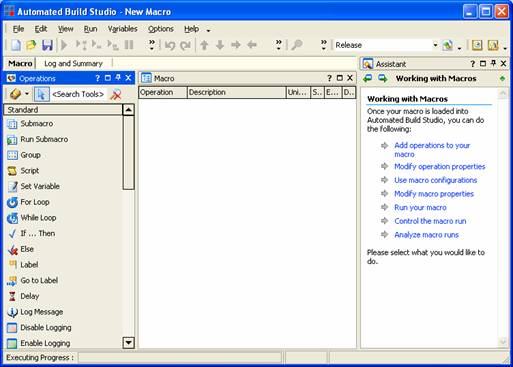
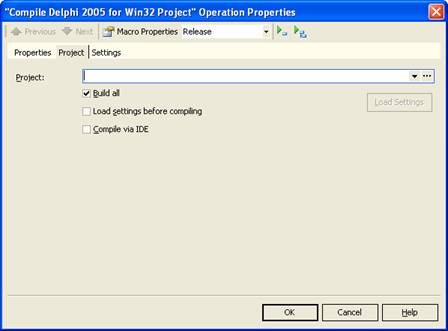

Artigo Clube Delphi 72 - Automated Build Studio
Artigo da Revista Clube Delphi Edição 72.
Confira outros conteúdos:
Perguntas frequentes

Nossos casos de sucesso
Eu sabia pouquíssimas coisas de programação antes de começar a estudar com vocês, fui me especializando em várias áreas e ferramentas que tinham na plataforma, e com essa bagagem consegui um estágio logo no início do meu primeiro período na faculdade.
Estudo aqui na Dev desde o meio do ano passado!
Nesse período a Dev me ajudou a crescer muito aqui no trampo.
Fui o primeiro desenvolvedor contratado pela minha
empresa. Hoje eu lidero um time de desenvolvimento!
Minha meta é continuar estudando e praticando para ser um
Full-Stack Dev!
Economizei 3 meses para assinar a plataforma e sendo sincero valeu muito a pena, pois a plataforma é bem intuitiva e muuuuito didática a metodologia de ensino. Sinto que estou EVOLUINDO a cada dia. Muito obrigado!
Nossa! Plataforma maravilhosa. To amando o curso de desenvolvimento front-end, tinha coisas que eu ainda não tinha visto. A didática é do jeito que qualquer pessoa consegue aprender. Sério, to apaixonado, adorando demais.
Adquiri o curso de vocês e logo percebi que são os melhores do Brasil. É um passo a passo incrível. Só não aprende quem não quer. Foi o melhor investimento da minha vida!
Foi um dos melhores investimentos que já fiz na vida e tenho aprendido bastante com a plataforma. Vocês estão fazendo parte da minha jornada nesse mundo da programação, irei assinar meu contrato como programador graças a plataforma.
Wanderson Oliveira
Comprei a assinatura tem uma semana, aprendi mais do que 4 meses estudando outros cursos. Exercícios práticos que não tem como não aprender, estão de parabéns!
Obrigado DevMedia, nunca presenciei uma plataforma de ensino tão presente na vida acadêmica de seus alunos, parabéns!
Eduardo Dorneles
Aprendi React na plataforma da DevMedia há cerca de 1 ano e meio... Hoje estou há 1 ano empregado trabalhando 100% com React!
Adauto Junior
Já fiz alguns cursos na área e nenhum é tão bom quanto o de vocês. Estou aprendendo muito, muito obrigado por existirem. Estão de parabéns... Espero um dia conseguir um emprego na área.






